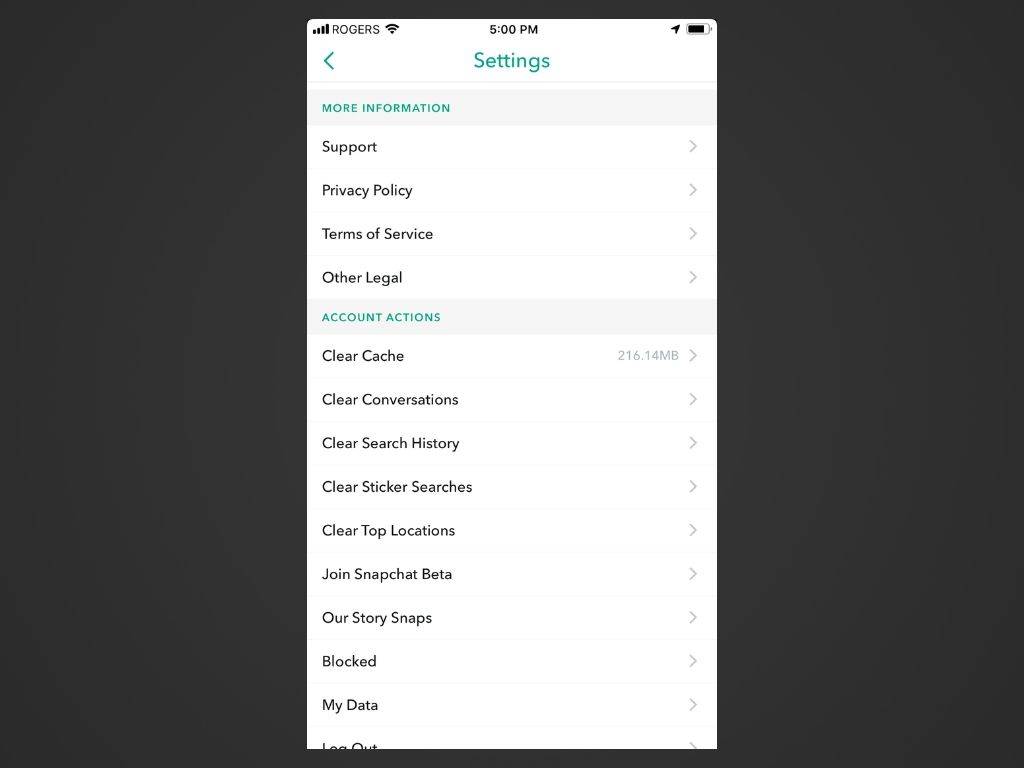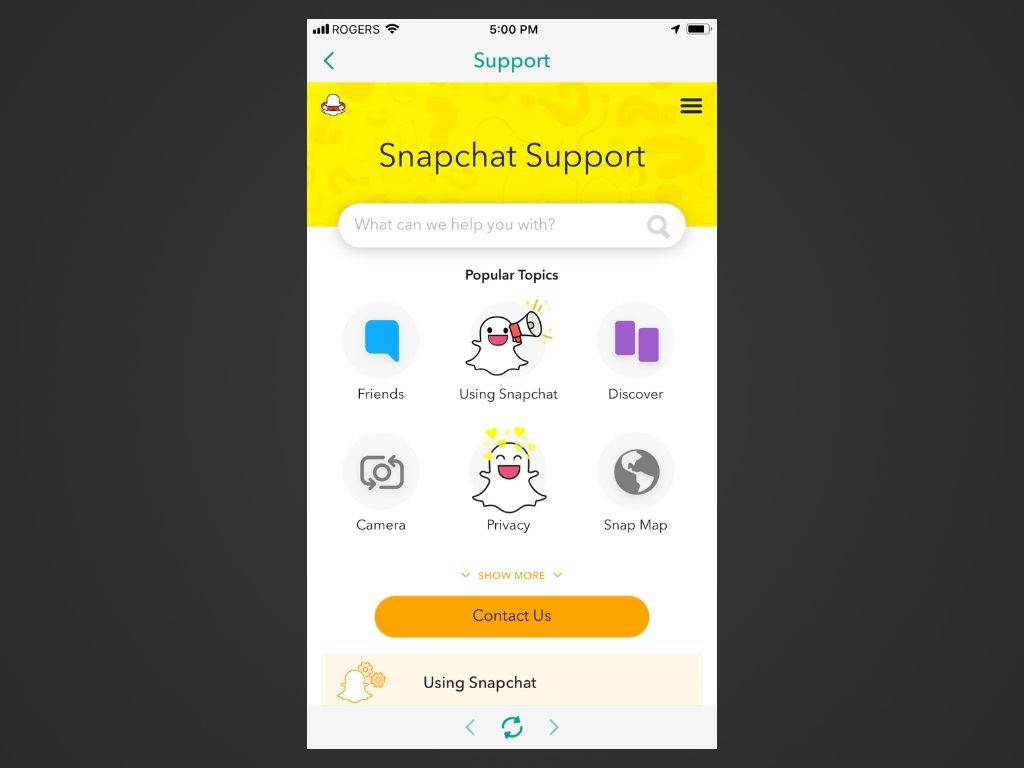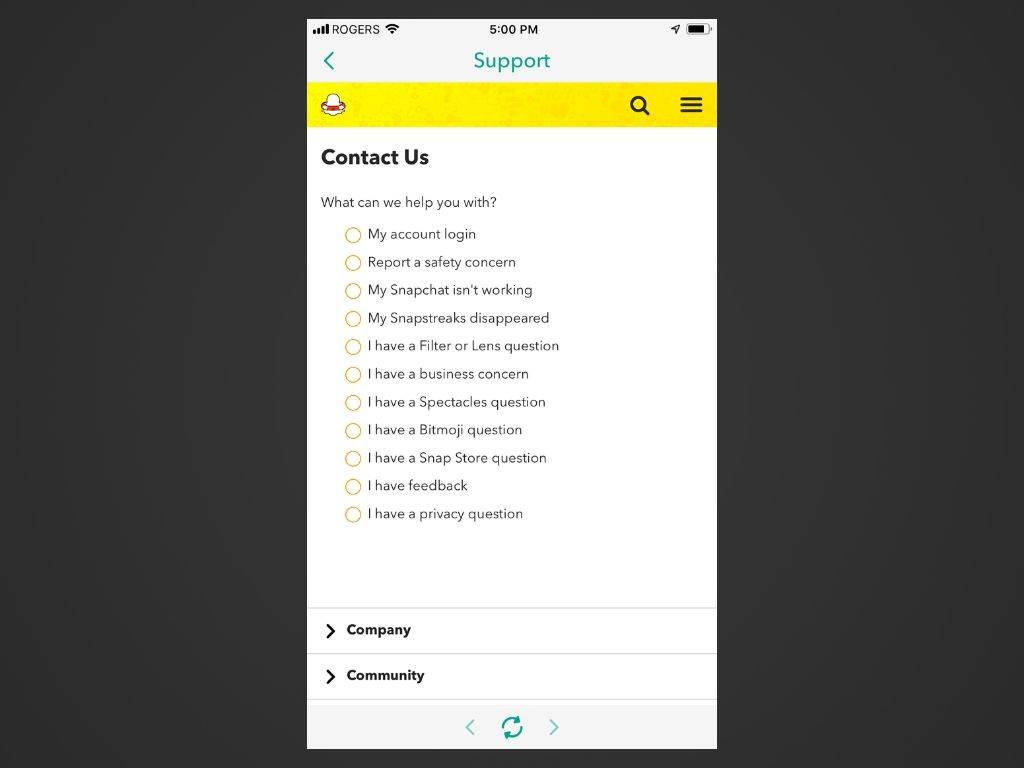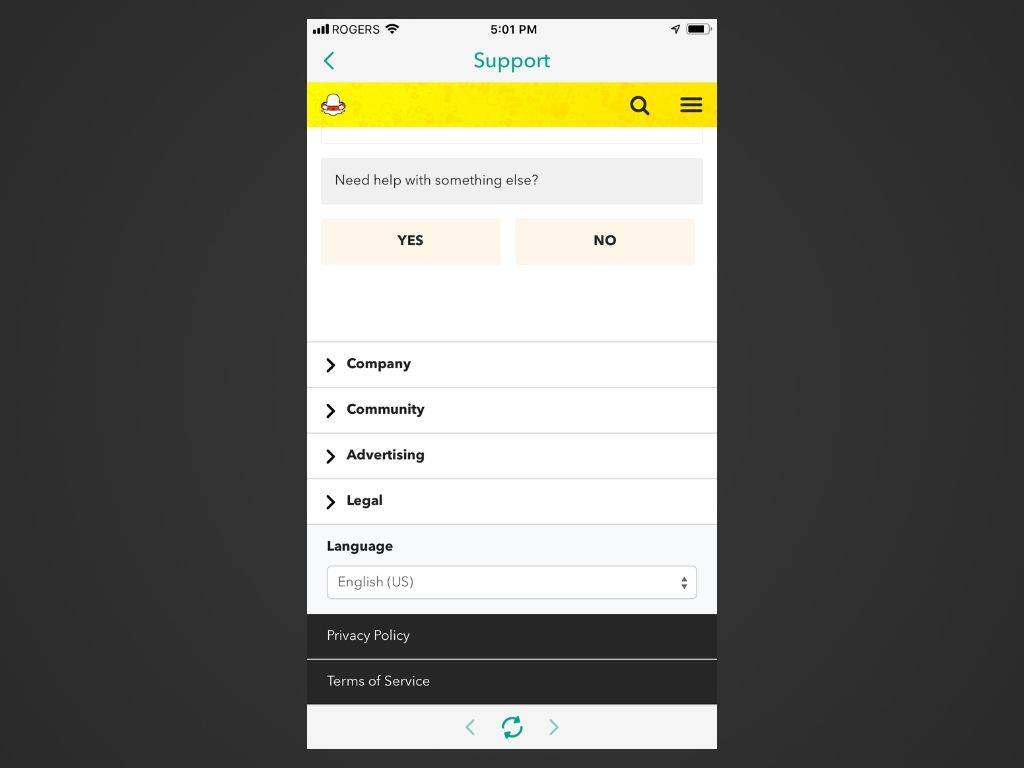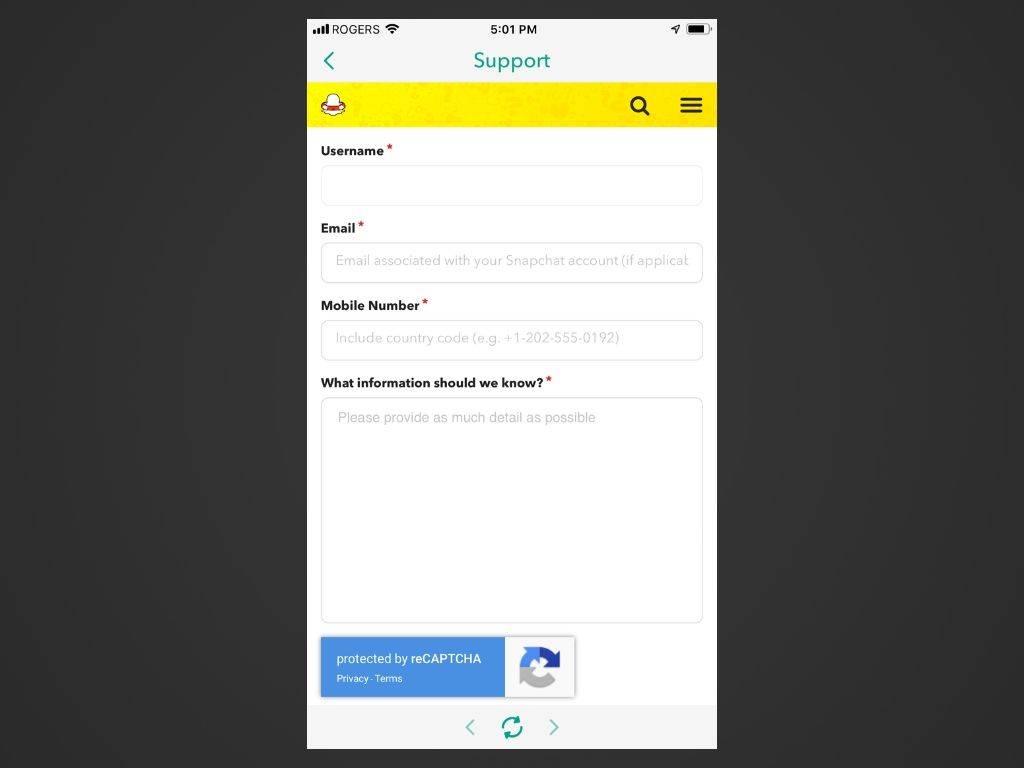알아야 할 사항
- 선택하다 프로필 사진 > 기어 아이콘 > 지원하다 > 도움이 필요해요 > 문의하기 .
- 다음으로 카테고리를 선택하고 예 , 양식을 작성하여 보내주세요.
이 문서에서는 Android 및 iOS 버전의 앱을 통해 Snapchat 지원팀에 문의하는 방법을 설명합니다. Snapchat은 고객 서비스 이메일 주소나 전화번호를 제공하지 않습니다. 이것이 그들과 연락할 수 있는 가장 좋은 방법입니다.
Snapchat에 연락하는 방법
Snapchat 고객 지원팀에 문의하려면 다음 단계를 따르세요.
사소한 문제로 Snapchat에 문의하기 전에 Snapchat이 다운되었는지 확인하는 것이 좋습니다. 고객 지원팀에 문의하지 않고도 Snapchat 비밀번호를 재설정하고 Snapchat을 업데이트하는 것도 쉽습니다.
PC에서 안드로이드 와이파 이로 파일 전송
-
iOS 또는 Android 기기에서 Snapchat 앱을 열고 필요한 경우 계정에 로그인하세요.
-
당신의 프로필/비트모지 아이콘이 왼쪽 상단에 있습니다.
-
탭하세요. 기어 오른쪽 상단에 아이콘이 있습니다.
-
아래로 스크롤하여추가 정보섹션을 탭하고 지원하다 .
Android에서는 다음으로 스크롤합니다. 지원하다 섹션을 탭하고 도움이 필요해요 옵션.
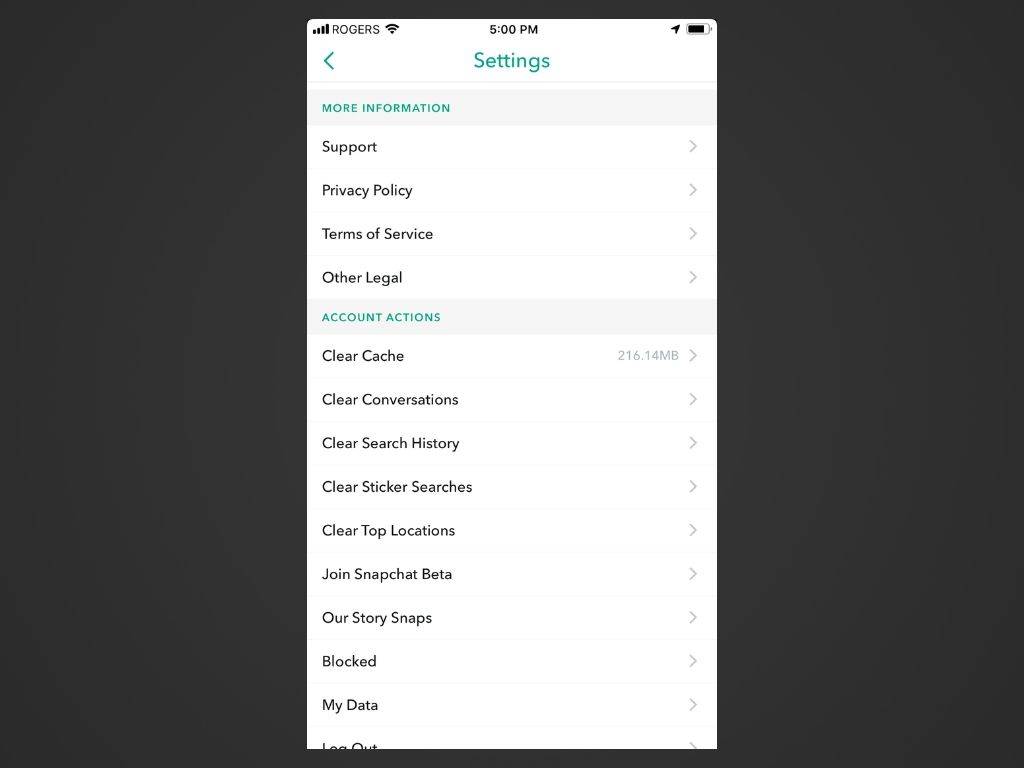
-
오렌지를 탭하세요 문의하기 단추.
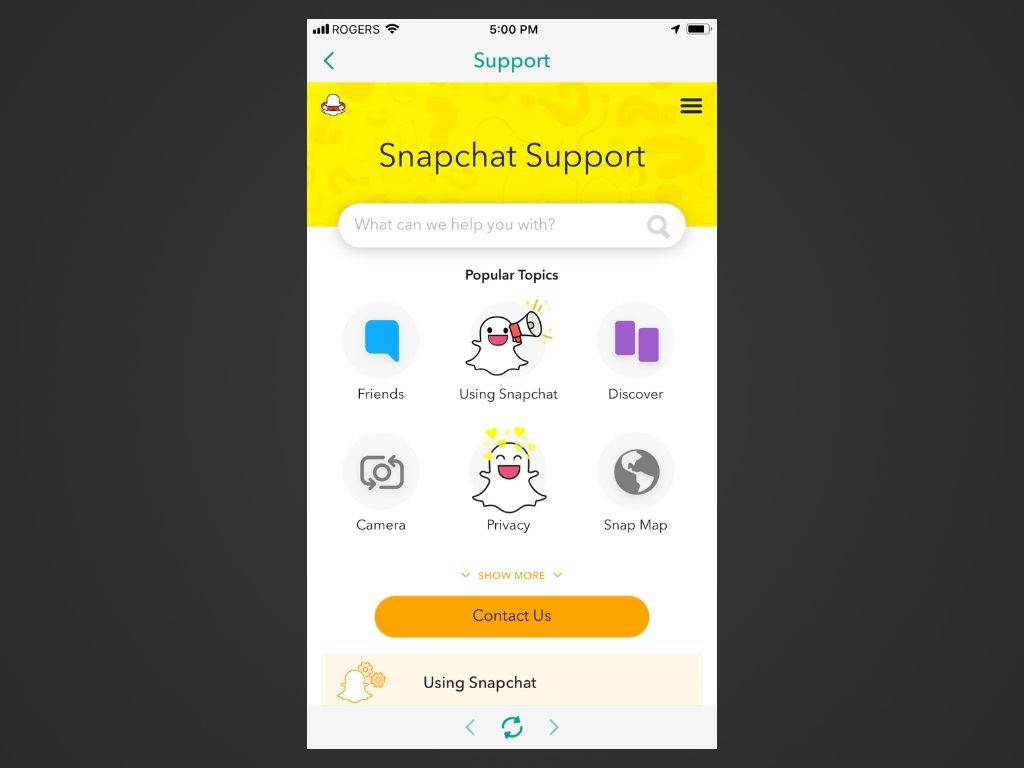
-
아이콘을 탭하여 문제가 속하는 카테고리를 선택하세요. 원 주어진 문제 목록에서 왼쪽에 있습니다.
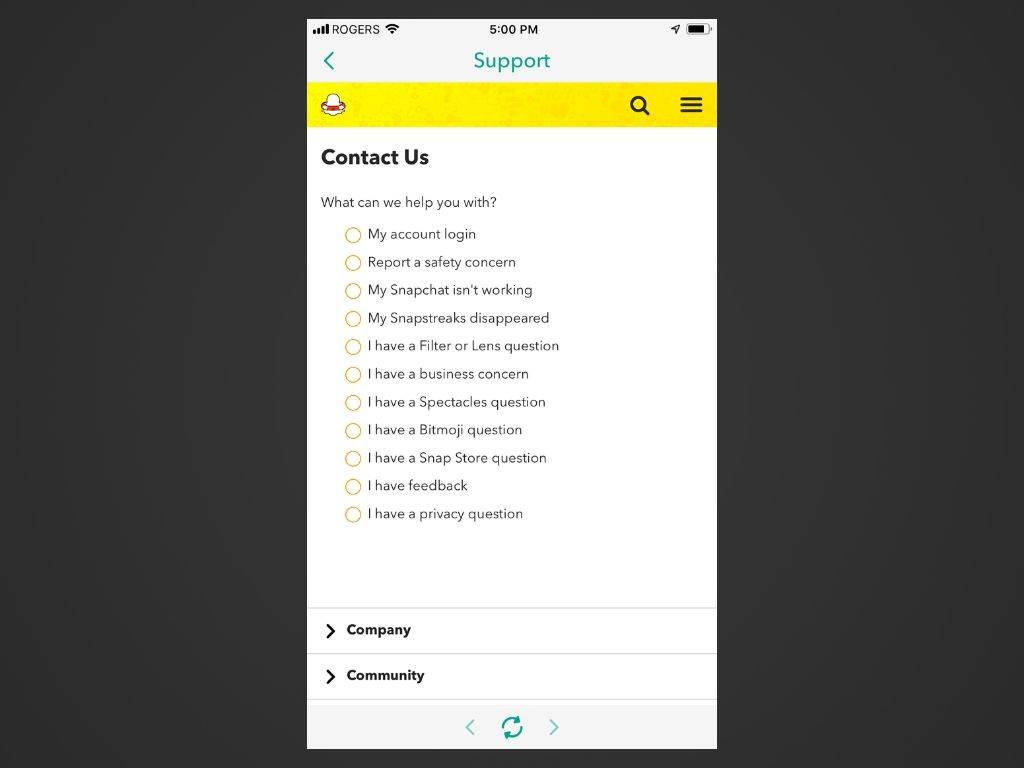
귀하가 선택한 항목에 따라 Snapchat은 귀하가 더욱 구체적으로 알아볼 수 있도록 보조 문제 목록을 제공할 수 있습니다.
-
주어진 문제 목록에서 선택을 마친 후 제공된 지침을 읽으십시오. 제안된 문제 해결 팁 중 일부 또는 전부를 시도하지 않았다면 지금 시도해 보십시오.
-
특정 Snapchat 문제에 대한 문제 해결 팁을 읽고 따랐으나 여전히 해결되지 않은 경우 해당 특정 문제에 대한 지침으로 돌아가서(1~7단계를 다시 수행해야 할 수도 있음) 맨 아래로 스크롤하십시오. 페이지의.
다음과 같은 회색 질문 블록을 찾으세요.다른 도움이 필요하신가요?탭하세요. 예 그 아래에 버튼이 있습니다.
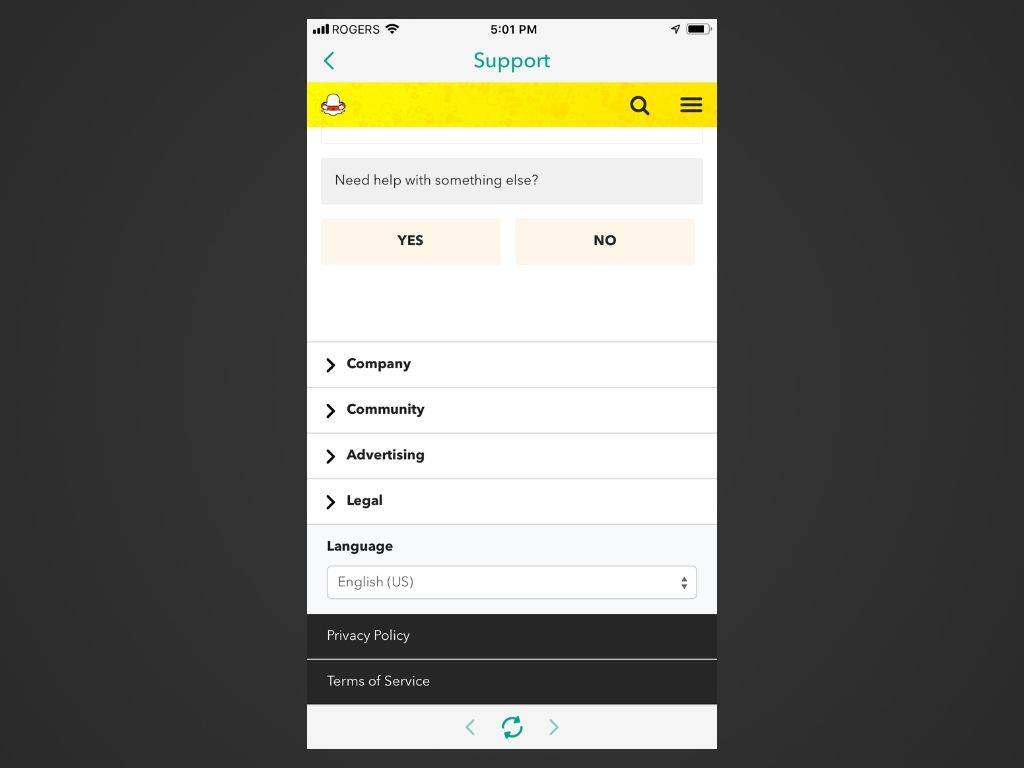
이 질문은 모든 문제에 대해 표시되는 것은 아니므로 문제가 무엇인지에 따라 표시될 수도 있고 표시되지 않을 수도 있습니다. 표시되지 않으면 고객 서비스에서 도움을 드릴 수 있는 적절한 문제가 아니라는 의미입니다.
Outlook과 Google 캘린더를 동기화하는 방법
-
작성할 수 있는 여러 필드가 포함된 참가 양식이 나타납니다. Snapchat 사용자 이름, 전화번호, 장치 세부 정보, 문제가 발생하기 시작한 날짜, 선택적 스크린샷 첨부 파일 및 문제를 자세히 설명하는 추가 정보를 입력하세요. 질문에 따라 이메일 주소를 제공해야 할 수도 있습니다.
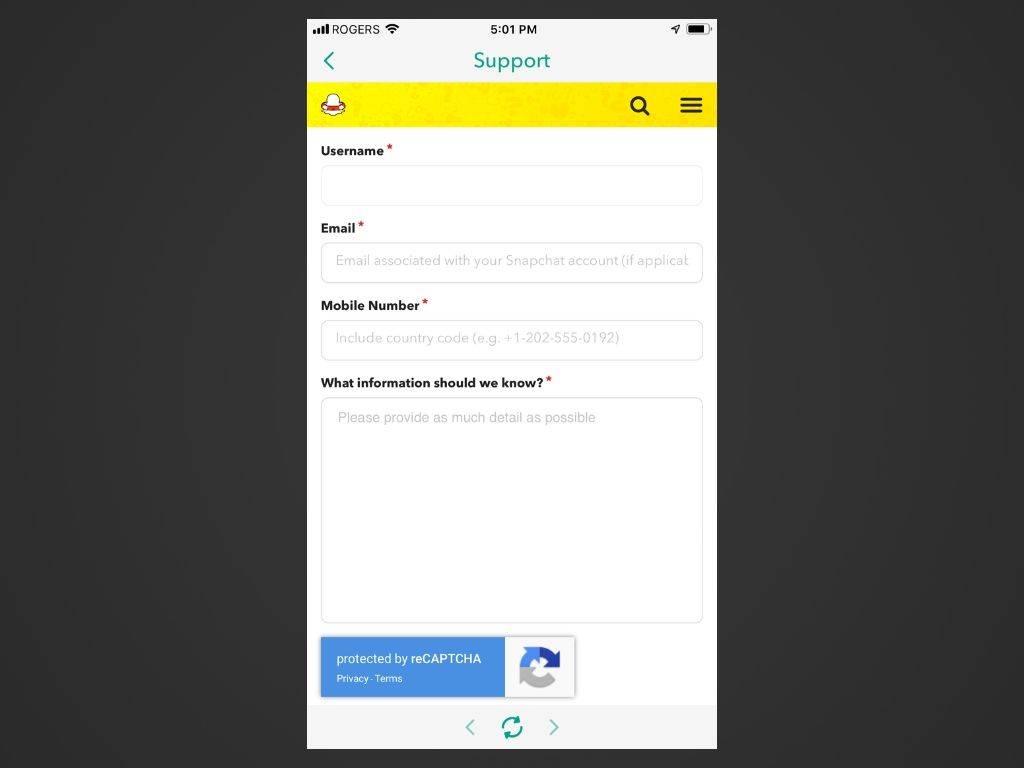
-
노란색을 탭하세요. 보내다 완료되면 버튼을 누르세요.
앱을 통해 위 단계를 따르지 않으려면 다음을 방문하세요. Snapchat 지원 웹사이트 .
Snapchat 고객 서비스에서는 언제 답변을 받을 수 있나요?
Snapchat은 참가 양식을 제출한 후 고객 서비스로부터 답변을 받을 수 있는 기간을 지정하지 않습니다. 또한 당신이 절대적으로~ 할 것이다답변을 들으십시오. 불행하게도 여러분이 할 수 있는 일은 가만히 앉아서 기다리는 것뿐입니다.
X의 Snapchat 지원팀에 문의해 보세요
당신이 해야 할 일은 메시지를 보내는 것뿐입니다. X의 Snapchat 지원 (이전의 Twitter), 몇 분 안에 답변을 받을 수 있습니다. 해당 계정의 고객 서비스 담당자가 귀하에게 추가 정보를 요청하거나 제안된 해결 방법을 제안하거나 귀하의 메시지가 Snapchat 팀에 전달되었는지 확인할 수 있습니다.
Snapchat에 대한 피드백도 남길 수 있습니다
Snapchat에서 겪고 있는 문제가 아니라 공유하고 싶은 아이디어나 제안이 있는 경우 회사에 피드백을 제공할 수 있습니다. 위의 6단계에 표시된 일반 선택 목록에서 피드백이 있습니다 옵션을 선택한 다음 제안이나 질문이 있는지 선택하세요. 결국에는 피드백의 세부 사항을 작성할 수 있는 간단한 양식이 표시됩니다.
iPhone에서 Snapchat이 작동하지 않을 때 문제를 해결하는 방법 자주하는 질문- Snapchat 계정을 어떻게 삭제하나요?
에게 Snapchat 계정 삭제 , 웹 브라우저를 통해 수행해야 합니다. 로 이동 Snapchat 계정 웹사이트 그리고 로그인하세요. 아래 내 계정 관리 , 선택하다 계정을 삭제하다 . 로그인 정보를 입력하고 선택하세요. 계속하다 . 30일 후에 계정이 비활성화된다는 메시지가 표시됩니다.
- Snapchat 사용자 이름을 어떻게 변경하나요?
Snapchat 사용자 이름을 공식적으로 변경할 수는 없지만 해결 방법이 있습니다. Snapchat을 실행하고 원하는 것을 선택하세요. 프로필 아이콘 또는 비트모지 . 선택하다 설정 > 이름 그리고새 표시 이름> 구하다 . 이제 이 새 이름이 사용자 이름 대신 친구에게 표시됩니다.
- Snapchat에서 공개 프로필을 만들려면 어떻게 해야 하나요?
공개 프로필로 전환하려면 프로필 아이콘 또는 비트모지 . 다음으로 아래로 스크롤하여 공개 프로필 만들기 > 시작하다 > 만들다 .
크롬에서 북마크를 내보내는 방법